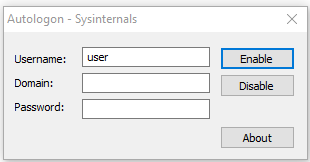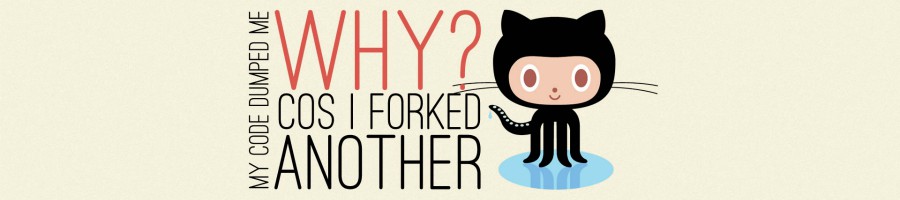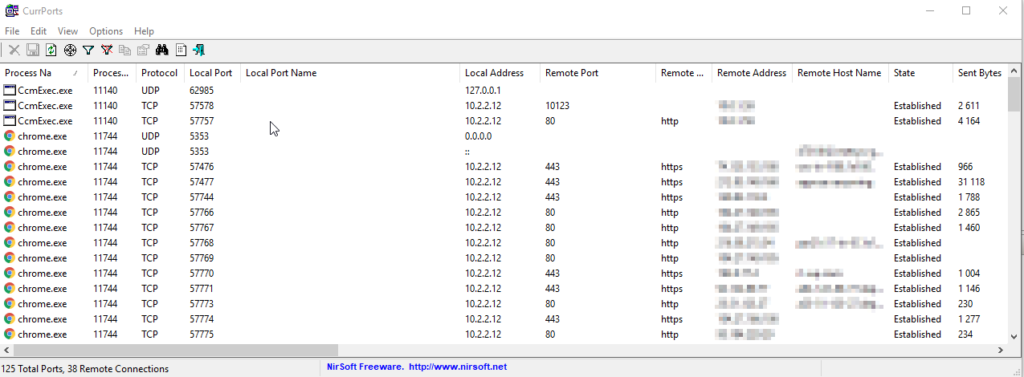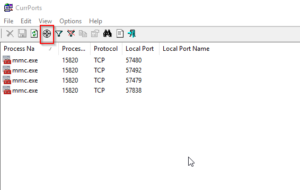J’ai découvert Obsidian il y a quelques jours comme un équivalent de Notion. Lorsque j’ai vu la quantité de plugins disponibles, j’ai rapidement compris le potentiel d’un tel outil ! Mais avec l’ajout de l’intelligence artificielle locale, cela devient encore mieux et à moindre coût.
Prérequis : Carte graphique
Pour commencer, assurez-vous d’avoir une carte graphique adéquate. Personnellement, j’utilise une RTX 2000 qui répond parfaitement aux besoins de ce projet. 🖥️
Installation d’Ollama
- Téléchargement et installation : Rendez-vous sur ollama.com pour installer Ollama. Ce logiciel est essentiel pour exécuter des modèles AI localement.
- Exécution du modèle : Une fois installé, ouvrez votre terminal et tapez la commande
ollama run phi4. C’est un modèle équivalent, voir supérieur à GPT.
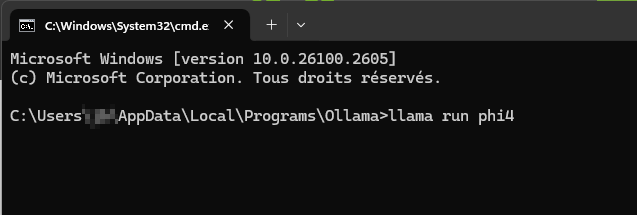
Installation d’Obsidian
- Téléchargement : Si ce n’est pas déjà fait, téléchargez et installez Obsidian depuis son site officiel.
- Installation du plugin Local GPT : Rendez-vous dans les extensions d’Obsidian pour installer le plugin « Local GPT ».
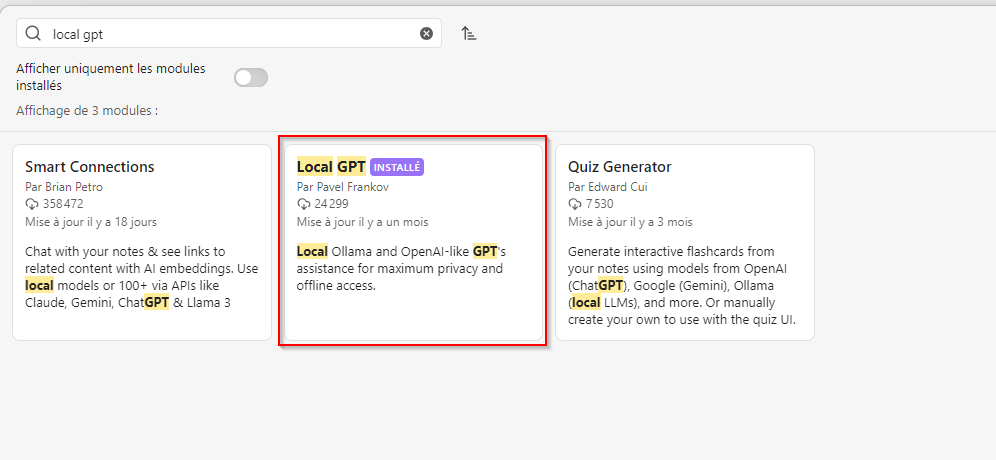
Configuration de l’extension
- Paramétrage avec Ollama : Allez dans les paramètres de l’extension et configurez-la pour utiliser Ollama.
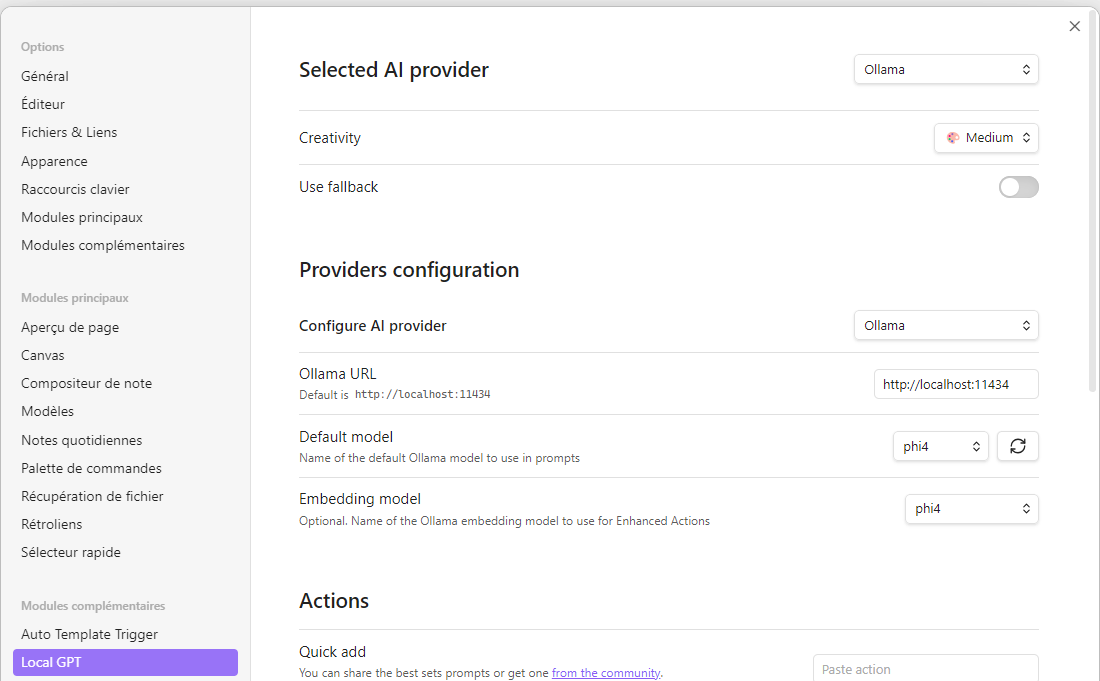
- Création de prompts personnalisés : Créez des prompts adaptés à vos besoins pour optimiser votre utilisation.
- Utilisation : Tapez
/localdans Obsidian pour accéder à vos prompts créés.
Utilisation pratique
Grâce à ce système, je corrige mes notes et réalise des rapports de réunion en quelques secondes seulement. 🚀
Si vous êtes intéressé par d’autres astuces pour améliorer votre utilisation des outils numériques, jetez un œil à cet article sur la notification par e-mail lors de l’ouverture d’une connexion OpenVPN.